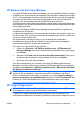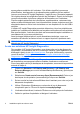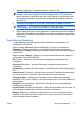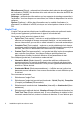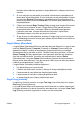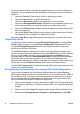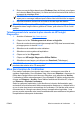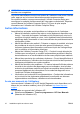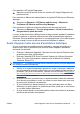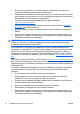Quick Setup and Getting Started Guide
Le journal d’erreurs affiche les tests de périphériques qui ont échoué pendant le
diagnostic. Ce journal présente des informations en plusieurs colonnes décrites ci-
dessous.
●
La section Device (Périphérique) affiche le périphérique testé.
●
La section Test affiche le type de test exécuté.
●
La colonne Description décrit l’erreur détectée au cours du test.
●
La colonne Recommended Repair (Réparation recommandée) indique une
action recommandée pour résoudre la panne du périphérique testé.
●
La colonne Failed Count (Nombre d’échecs) indique le nombre d’échecs du
test du périphérique.
●
La colonne Error Code (Code d’erreur) donne le code numérique de l’erreur.
Les codes d’erreur sont définis à l’onglet Help (Aide).
Le bouton Clear Error Log (Effacer) permet de supprimer le contenu du journal.
Onglet Help (Aide)
L’onglet Help (Aide) contient un onglet HP Insight Diagnostics, un onglet Error
Codes (Codes d’erreur) et un onglet Test Components (Composants du test).
L’onglet HP Insight Diagnostics contient des rubriques d’aide et inclut des
fonctions de recherche et d’index.
L’onglet Error Codes (Codes d’erreur) fournit une description de chaque code
d’erreur numérique qui peut apparaítre dans l’onglet Error Log (Journal d’erreurs)
situé sur l’onglet Log (Journal). Chaque code possède un message d’erreur
correspondant et une action Recommended Repair (Réparation recommandée)
qui devrait aider à résoudre le problème. Pour rechercher rapidement une
description de code d’erreur, entrez le code dans le champ en haut de l’onglet, puis
cliquez sur le bouton Find Error Codes (Rechercher les codes d’erreur).
L’onglet Test Components (Composants du test) affiche des informations de bas
niveau sur les tests exécutés.
Enregistrement et impression d’un rapport HP Insight Diagnostics
Vous pouvez enregistrer les informations affichées dans les onglets Survey
(Sommaire) et Log (Journal) sur une disquette ou sur une clé de mémoire USB 2.0
HP (64 Mo ou plus). Vous ne pouvez pas enregistrer ces données sur le disque
dur. Le système crée automatiquement un fichier html dont la présentation est
similaire à celle affichée dans l’utilitaire de diagnostics.
1. Insérez une disquette ou une clé de mémoire USB 2.0 HP (de capacité égale
ou supérieure à 60 Mo). Les clés de mémoire USB 1.0 ne sont pas prises en
charge.
2. Cliquez sur le bouton Save (Enregistrer) dans l’angle inférieur droit de l’écran.
3. Sélectionnez Sauvegarder sur disquette ou Sauvegarder sur clé USB.
8 Installation rapide et mise en route FRWW